Werbung
Aktivitätsmonitor ist a Fenster zu den innersten Funktionen Ihres Mac Was ist Aktivitätsmonitor? Das Mac-Äquivalent zum Task-ManagerErfahren Sie alles über Activity Monitor auf Ihrem Mac und wie Sie damit detaillierte Informationen zu Ihrem System überprüfen können. Weiterlesen . Es überwacht alle laufenden Programme und Prozesse und teilt Ihnen mit, wo Ihre gesamte Verarbeitungsleistung liegt und RAM läuft und bietet genügend nützliche Informationen, um viele Probleme auf Ihrem Mac zu diagnostizieren haben.

So nützlich Activity Monitor auch ist, es gibt viel mehr Überwachungs-Apps von Drittentwicklern, die für den anspruchsvollen Mac-Benutzer von Nutzen sein können. Jeder hat etwas, das ihn von den anderen abhebt.
Einige sind kostenlos, andere nicht. Hier ist die Creme der Ernte.
Die Freien

Das erste, worauf ich hinweisen sollte, ist, dass MenuMeters nicht mit dem kompatibel ist El Capitan 10.11 Öffentliche Beta Was ist neu in OS X 10.11 "El Capitan"? (Und wie man es selbst probiert) Obwohl die Änderungen an der Oberfläche nicht so groß erscheinen, ist unter der Haube viel los, was dieses inkrementelle Upgrade zu einem der bedeutendsten bis heute machen könnte. Weiterlesen - und wenn es aus der Beta kommt, sagen die Entwickler, dass MenuMeters möglicherweise noch nie kompatibel sein.
Zitieren:
Aufgrund der neuen von Apple erzwungenen Einschränkungen für die Codesignatur ist MenuMeters nicht mit der öffentlichen Beta-Version von OS X 10.11 „El Capitan“ kompatibel. Obwohl die Einschränkung ähnlich ist, steht dies nicht in direktem Zusammenhang mit der Funktion "System Integrity Protection" (SIP, auch bekannt als "rootless") von 10.11, und das Deaktivieren von SIP hat keine Auswirkungen auf MenuMeters.
Sofern Apple die Signaturbeschränkung nicht optional macht, ist nicht klar, dass MenuMeters in seiner aktuellen Form jemals mit OS X 10.11 kompatibel gemacht werden kann.
Daher ist MenuMeters nur für Benutzer von Yosemite oder älter geeignet. Ich nehme es trotzdem in diese Liste auf, aufgrund des hohen Lobes, das es von Benutzern überall erhält, und seines brieftaschenfreundlichen Preises.
MenuMeters ist, wie der Name schon sagt, eine App, die eine Gruppe von Zählern in Ihrer Mac-Menüleiste platziert. Sie können so angepasst werden, dass alles angezeigt wird, was Sie möchten, und jedes Element kann an eine andere Position gezogen werden, die zu Ihnen passt. Der Monitor zeigt Ihnen auf einen Blick schnell die CPU-, Festplatten-, Speicher- und Netzaktivität an.
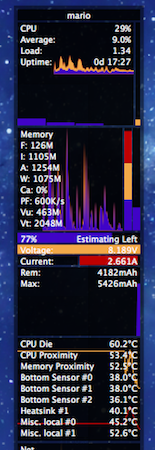
Dies ist eine, die ich wirklich mag. Als XRG (X Resource Graph) bezeichnet, ist es ein hochgradig anpassbares Dashboard, in dem Sie alles von der CPU-Auslastung bis zum Wetter sehen können. Tatsächlich liebe ich es so sehr, dass es jetzt einen dauerhaften Aufenthaltsstatus auf meinem Desktop hat. Und ich erlaube keiner alten App, dort zu leben, weißt du?
Sie können es so schnell wie alle 0,2 Sekunden aktualisieren lassen, angeben, was Sie sehen und weglassen möchten (damit Sie nicht mit Informationen überladen werden), und Sie können sogar das Erscheinungsbild des Widgets festlegen. Oh und es ist kostenlos!
Memory Clean [nicht mehr verfügbar]

Memory Clean konzentriert sich ausschließlich auf die Speichernutzung Ihres Mac. Es wurde letztes Jahr von Apple selbst als „unschätzbares Dienstprogramm“ während einer App Store-Aktion vorgestellt, und Macworld erklärte es zu einem "Mac Gem" im Jahr 2013.
Es hat nur eine Funktion: Optimieren des Mac-Speichers durch Löschen des inaktiven Speichers. Dies ist am effektivsten, wenn Sie eine speicherintensive App oder ein speicherintensives Spiel nicht mehr verwenden (schließen Sie Chrome und beobachten Sie, wie Ihr Speicherplatz ansteigt). Außerdem werden Apps angezeigt, die viel Speicherplatz beanspruchen, sodass Sie wissen, welche Sie schließen sollten, damit Ihr Computer etwas schneller läuft.
Der Aktivitätsmonitor dient einem ähnlichen Zweck unter dem Erinnerung Tab, aber Memory Clean bietet eine schönere Oberfläche und einen schnellen Zugriff auf die Menüleiste, weshalb es unserer Meinung nach einen Download wert ist.

Dieser funktioniert nur, wenn Sie haben ein MacBook Pro Welches ist das Beste, ein MacBook Air oder MacBook Pro? Beide Modelle im Vergleich nebeneinanderSie könnten denken, dass die relativ kleine Auswahl an Laptops von Apple die Auswahl eines Modells erleichtern würde. Für einige Menschen ist das wahr, für andere ist die enge Auswahl an Optionen und Preisen eine schwierige Wahl. EIN... Weiterlesen mit zwei GPUs, da dies die einzigen Benutzer sind, die einen Nutzen sehen würden.
Laut Entwicklern können Benutzer von MacBook Pro mit gfxCardStatus anhand der leistungshungrigeren Grafiken sehen, welche Apps ihre Akkulaufzeit beeinflussen. Es ist also eine App, die es Ihnen sagt welche Grafikkarte Die besten Mac-Grafikkarten für Grafikdesigner Weiterlesen Ihr MacBook Pro verwendet (integrierte "Software" oder diskrete "Hardware" -Beschleunigung). Wenn Sie feststellen, dass Ihr Mac den „falschen“ verwendet, können Sie zu dem gewünschten wechseln. Auf diese Weise können Sie die Systemleistung und die Akkulaufzeit verbessern.
Eigentlich, Ars Technica behauptet Wenn Sie dies verwenden, können Sie so viel wie bekommen 8,5 Stunden Dauereinsatz von Ihrem Mac nach einigen kleinen Batterieänderungen.
Die Bezahlten
Nachdem wir uns die besten kostenlosen angesehen haben, werfen wir einen Blick auf einige bezahlte. Wenn sie bezahlt werden, sollten diese natürlich von etwas höherer Qualität sein, obwohl einige von Ihnen möglicherweise Einwände gegen die Zahlung erheben, wenn oben vier fähige Apps vorhanden sind.

Ich mag dieses wirklich, und 4,99 $ sind nicht so unvernünftig. Stater sitzt in Ihrem Dock Alles, was Sie über das Dock Ihres Mac wissen müssenDies ist die primäre Art und Weise, wie viele Benutzer mit Mac OS X interagieren, aber viele Leute kennen einige der grundlegendsten und nützlichsten Dinge, zu denen das Dock in der Lage ist, immer noch nicht. Weiterlesen als Symbol und Menü. Sie müssen nur auf das Symbol klicken, je nachdem, was Sie sehen möchten. Sie können zwischen kombinierter und Multi-Core-CPU-Auslastung, Speicherauslastung und Speicherplatz wählen. Sie können alle nicht benötigten Geräte ausschalten und erhalten sogar sechs Farbschemata, die zu Ihrem Desktop passen.

Wenn Sie ein großer sind Nachrichtencenter 8 Tipps zur optimalen Nutzung des OS X Notification CentersMit Mountain Lion kam die Einführung in den Desktop des bekannten Notification Centers, das von seinen iOS-Ursprüngen portiert wurde. Es bringt noch mehr Einheit zwischen dem Desktop und dem mobilen Betriebssystem und repliziert im Wesentlichen Funktionen, die ... Weiterlesen Fan, dann wird Monity Sie ansprechen, da es sich hervorragend integriert. Öffnen Sie nach der Installation einfach das Notification Center und klicken Sie auf Bearbeiten Klicken Sie unten auf das Pluszeichen neben Monity. Dies sollte jeden ansprechen, der Dock-Symbole oder Elemente in der Menüleiste nicht mag.
Neben den üblichen Aktivitätsstatistiken (CPU, Speicher, Festplatte) wird auch angezeigt, wie viel Batteriestrom Sie noch haben und wie viel Speicherplatz noch vorhanden ist auf Ihrer Festplatte und was in Ihrem Netzwerk vor sich geht (z. B. Ihre aktuelle interne und externe IP sowie eingehende und ausgehende der Verkehr).

Genau wie Memory Clean hat die Temperaturanzeige nur einen Zweck - jede mögliche Temperatur Ihres Mac bereitzustellen. Es überwacht jeden Temperatursensor in Ihrem Mac und warnt Sie, wenn etwas zu heiß wird. Sie können sehen, wie schnell sich die Lüfter drehen und alle Aktivitäten in einer CSV-Datei protokolliert werden - praktisch zur Behebung von Hitzeproblemen.
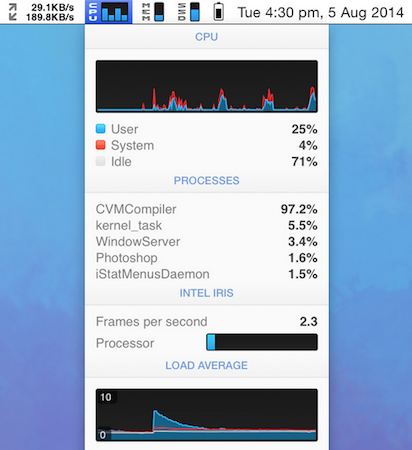
Faire Warnung - Das iStats-Menü ist das teuerste hier und kostet 18 US-Dollar für eine Einzellizenz und 25 US-Dollar für eine „Familienlizenz“. Aber überall, wo ich las, hatten alle begeisterte Kritiken für das iStats-Menü. Sie konnten nicht genug davon bekommen. Und es ist nicht schwer zu verstehen, warum.
iStats hat alle erdenklichen Werte für Ihren Mac, die Sie sich nicht in einem Diagramm vorstellen können. Es untersucht die Festplattenaktivität für jede einzelne App, die Sie ausführen, um zu sehen, welche Vampir-Apps das Blut Ihres Mac saugen (Husten… Chrom… Husten).
Es gibt viel zu viele Funktionen, als dass ich sie möglicherweise alle hier auflisten könnte iStats-Homepage um zu sehen, was Sie für Ihre $ 18 bekommen, wenn Sie unbedingt überwachen müssen alles.

Der Systemmonitor befindet sich in Ihrer Menüleiste (und nimmt anscheinend viel Platz ein) und bietet Ihnen die übliche Computeraktivität. Es bietet nützliche Informationen wie Prozesslast, CPU-Temperatur, Speicherverbrauch, Speicherplatz, Festplattenaktivität und vieles mehr.
Viel Spaß beim Überwachen
Dies ist nur eine kleine Auswahl der angebotenen Aktivitätsmonitore, aber basierend auf unserer umfassenden Forschung sind dies die besten von allen. Obwohl es nicht viele kostenlose Möglichkeiten gibt, sind die kostenpflichtigen mit Ausnahme der iStat-Menüs recht günstig und liegen innerhalb des Budgets der meisten Menschen.
Also - ist Activity Monitor gut genug für Sie oder verwenden Sie etwas anderes? Zeit, uns Bescheid zu geben!
Mark O'Neill ist ein freiberuflicher Journalist und Bibliophiler, der seit 1989 Veröffentlichungen veröffentlicht. 6 Jahre lang war er Managing Editor von MakeUseOf. Jetzt schreibt er, trinkt zu viel Tee, ringt mit seinem Hund am Arm und schreibt noch mehr. Sie finden ihn auf Twitter und Facebook.
